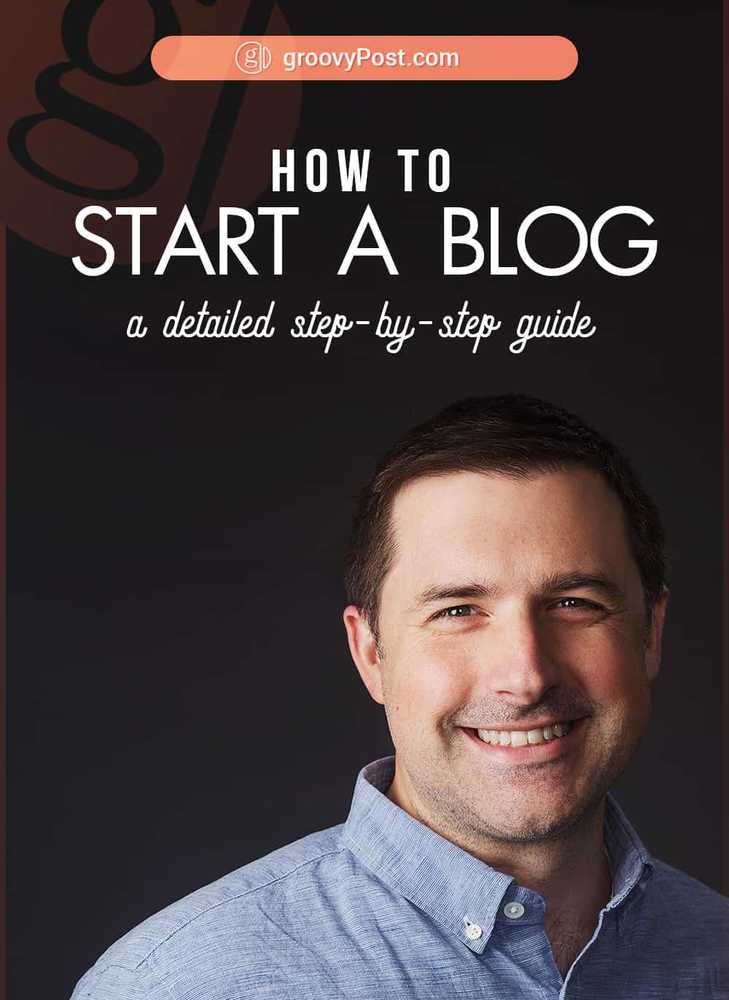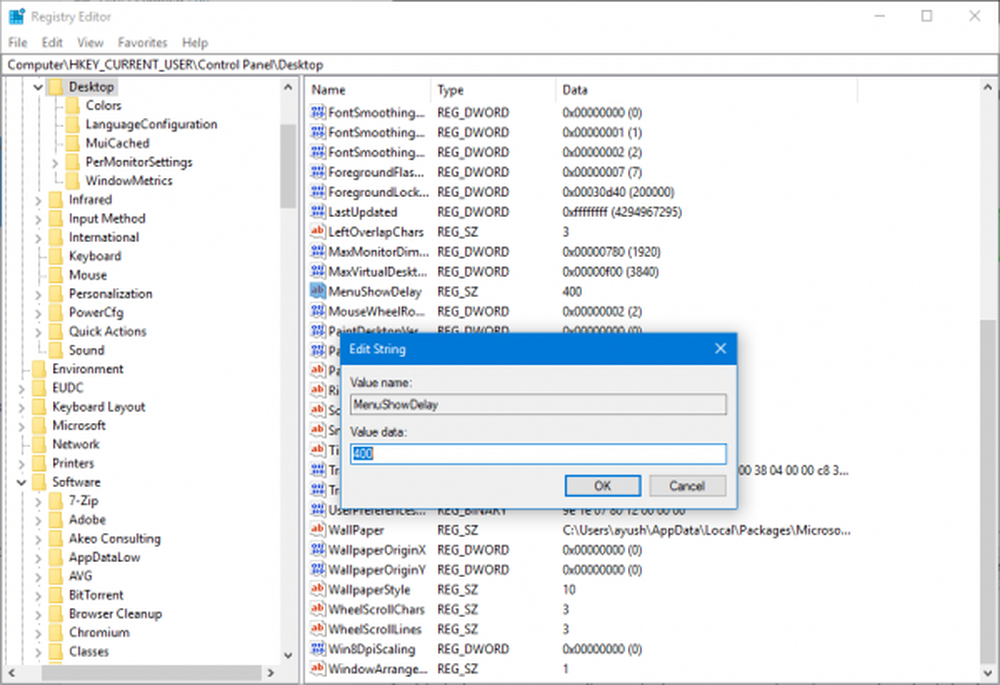Comment accélérer le temps de démarrage de votre ordinateur avec la version bêta de Soluto


Parfois, la vitesse de démarrage de votre ordinateur n’est pas à la hauteur de vos attentes. Le plus souvent, ce sont les logiciels installés sur votre ordinateur qui vous ralentissent. Que vous soyez un utilisateur moyen ou un expert en informatique, Soluto est un outil de diagnostic efficace qui vous aidera à réduire la vitesse de démarrage de votre ordinateur sans devoir faire beaucoup de recherches..
Étape 1 - Téléchargez le logiciel
Pour tester ce logiciel, vous devez télécharger à partir du site Web du développeur, http://www.soluto.com/.

Étape 2 - Installer
L'installation est simple juste Cliquez sur Se mettre d'accord et commencer.

Au cours de l’installation, Soluto vous informera de la création d’un point de restauration, au cas où le logiciel ne fonctionnerait pas bien avec votre système..

Une fois l’installation terminée, Soluto devra redémarrez votre ordinateur afin de mesurer le temps qu'il faut à votre système pour démarrer.
Étape 4 - Laissez Soluto suivre son cours
Après votre écran de connexion, attendez que tous vos programmes démarrent. Soluto montrera sa présence en retournant le coin gauche de l’arrière-plan de votre bureau, comme si une personne tournait la page d’un livre. Si vous ne voulez pas que Soluto soit chargé, vous pouvez cliquer sur le bouton “x” de la page retournée..

Étape 5 - Découverte des nouvelles applications installées
Soluto recherchera toujours les nouvelles applications installées, car il garde la trace des mêmes événements que ceux de la Restauration du système Windows. Soluto conserve également un historique des applications supprimées et installées, qui sera noté ultérieurement..

Étape 6 - Découverte de votre heure de démarrage actuelle
Le démarrage dans l'exemple ci-dessous montre qu'il a fallu 3 minutes et 41 secondes, avec 78 applications en cours d'exécution. Soluto détermine le temps d’ouverture de chaque application et place le temps à côté du nom de l’application. La barre verte indique les applications «No Brainer», la barre orange est les applications potentiellement supprimées et le gris sont des applications qui ne peuvent pas être supprimées avec Soluto (certains fichiers ne peuvent pas être supprimés car ce sont des fichiers système).

Étape 7 - Mettre en pause ou retarder des éléments dans votre démarrage
Maintenant, vous voulez améliorer le temps de démarrage de votre ordinateur. Commençons par parcourir la section No-Brainer et en sélectionnant le logiciel inutile au premier chargement de votre ordinateur. Soluto propose une explication détaillée de chaque élément et explique pourquoi il n’est pas nécessaire de l’initialiser. Au lieu d'utiliser MSCONFIG et de rechercher toutes les applications, l'utilisateur peut utiliser l'extrait de code fourni pour en savoir plus..
Par exemple, Dropbox ou Adobe Reader sont des programmes qui peuvent être suspendus ou retardés. Afin d'empêcher Dropbox de démarrer lors de votre démarrage, vous pouvez choisir de le suspendre. Si vous souhaitez que DropBox démarre plus tard, vous pouvez choisir de le retarder..

Soluto créera un résumé logiciel de chaque programme. Vous verrez ce que les autres utilisateurs ont fait et ce que recommande Soluto..

Si vous ne savez pas quel effet une commande aura sur un programme, flotter votre souris dessus.

Étape 8: Quelle est votre nouvelle heure de démarrage estimée?
Après avoir suspendu ou retardé des applications, votre temps de démarrage sera amélioré. Soluto indiquera également quelles applications ont été supprimées et offre la possibilité d'inclure celles-ci dans votre démarrage si vous le souhaitez..


Si vous souhaitez voir votre historique des applications installées ou supprimées, sélectionnez le bouton Historique. L'historique montre également quelle était votre heure de démarrage à une certaine date.

Globalement, Soluto est un outil utile qui nous aide à découvrir exactement quel logiciel ralentit notre ordinateur. Normalement, une application installée sur un ordinateur vous offre généralement la possibilité de désactiver le démarrage automatique, mais la gestion des applications individuellement est problématique. De son côté, Soluto trouve ces applications et nous rappelle que nous pouvons réduire notre temps de démarrage en prêtant attention à ce qui fonctionne sur votre ordinateur..
Contributeur invité: Joanna Danek
Joanna est une contributrice groovyReader qui a étudié à l’Université de l’Illinois. Joanna fournit un large éventail d’expériences avec Windows XP et est ravie de jouer avec et d’écrire davantage sur Android et Windows 7 à l’avenir.!